X5Cloud云商店中安装WordPress博客软件安装指南如下所示。
 各位童鞋注意:X5Cloud是自助式DIY云服务,提供真正属于用户自由掌控的云端应用。所谓“自由不免费(Freedom is Not Free)”,各位需要多一点点耐心完成一键安装后的初始化配置过程哦~
各位童鞋注意:X5Cloud是自助式DIY云服务,提供真正属于用户自由掌控的云端应用。所谓“自由不免费(Freedom is Not Free)”,各位需要多一点点耐心完成一键安装后的初始化配置过程哦~

 简单而言,X5Cloud云端应用安装只需要三大步:
简单而言,X5Cloud云端应用安装只需要三大步:
(1)创建数据库实例;(2)一键安装应用包:(3)应用初始化配置。
下面让我们开始吧!(开始之前,打消一下新手童鞋们的小心顾虑哦~ 如果某个应用没法成功安装,童鞋们
可以随时删掉它,然后再重新安装一个即可哦~
 具体参见
步骤六说明)
具体参见
步骤六说明)
 具体参见
步骤六说明)
具体参见
步骤六说明)
步骤一:
首先,登陆X5Cloud云服务控制台
www.x5cloud.com (以用户happygo为例),如图所示。
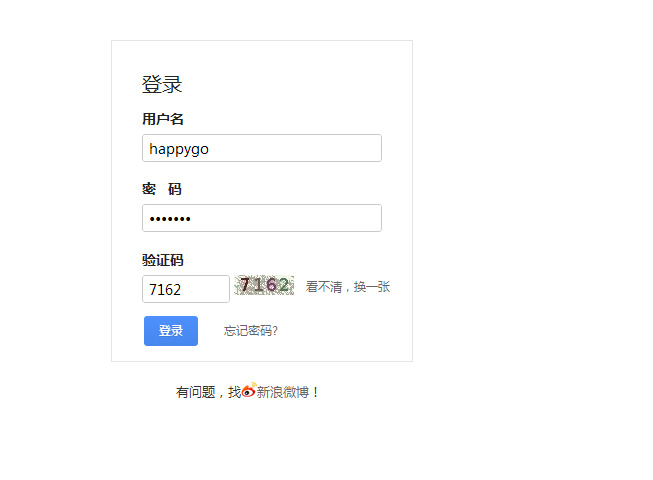
步骤二:
创建一个数据库实例。
选择控制台菜单“资源管理”之“查看数据库实例”,选择保留时间50小时(时长可以自行选择),点击“创建数据库实例”按钮,即可看到如图所示创建成功的数据库实例。
如红框内所示,包括
数据库主机(192.168.2.8:3311
),
用户名happygo,
密码(点击“复制”按钮)在内的3个参数都可以填入步骤八中所需的参数栏中。
还剩下的一个参数
数据库名称,需要用户创建一个新的数据库(本例中命名为happygo_wordpress888)。
具体创建一个新数据库的操作是,如图所示,点击“进入管理界面”,进入到数据库实例的WEB管理界面。
步骤三:
创建一个新数据库happygo_wordpress888。
登陆进入到数据库实例Web管理界面。
如红框所示,用户填入名称:happygo_wordpress888,提交后即可创建一个新数据库。
特别提示:在X5Cloud平台上创建数据库时候,必须
遵循特定命名格式“用户名_数据库名”
,例如用户happygo创建一个新数据库wordpess888,则在数据库Web管理界面中,创建的新数据库名称必须为“happygo_wordpress888”。否则,该数据库无法成功创建。
步骤四:
然后,查看应用商店目录。如图所示,选择菜单“应用商店”,选择“博客软件wordpress3.8中文 企业建站版”的“进入安装界面”(如红框内所示)。
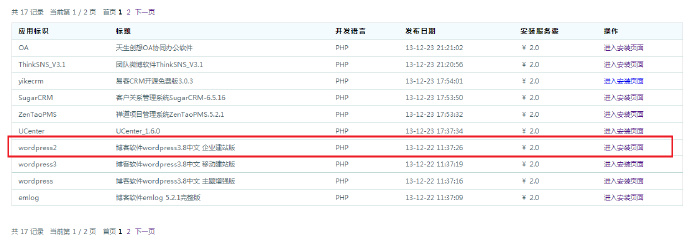
步骤五:
之后,需要为你要安装的OA应用取个独一无二的名称(称为“应用标识”),如下图中红框所示(这里命名为wordpress888)。
点击界面中的“一键安装”按钮,Wordpress的应用包就成功安装在X5Cloud云平台上。接下来,用户还需要在第一次访问命名为wordpress888的应用时,对该应用进行初始化配置工作。
步骤六:
用户查看“我的应用”,可以看到刚才一键安装好的应用wordpress888出现在应用列表中。
如开始前所提示的“
如果某个应用没法成功安装,童鞋们可以随时删掉它,然后再重新安装一个即可哦~ ”,
这里就是用户可以选择删除某个应用的操作界面,也可以同时选择多个应用,然后点击“删除”按钮,一并删除。
”,
这里就是用户可以选择删除某个应用的操作界面,也可以同时选择多个应用,然后点击“删除”按钮,一并删除。
 ”,
这里就是用户可以选择删除某个应用的操作界面,也可以同时选择多个应用,然后点击“删除”按钮,一并删除。
”,
这里就是用户可以选择删除某个应用的操作界面,也可以同时选择多个应用,然后点击“删除”按钮,一并删除。
此时,用户点击“我的应用”界面中应用标识“wordpress888”的链接(如下图红框所示),就可以启动该应用的初始化配置界面了。
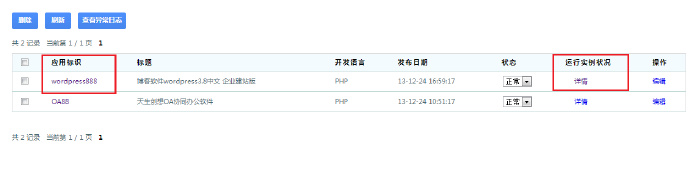
特别提示:建议用户在进行wordpress应用初始化配置前,预先为该应用指定一个“保留实例”(“保留实例”参见 帮助文档的“平台运行模型”—“实例运行模型”的内容介绍)。具体操作步骤为:点击上图红框“运行实例状况”之“详情”,进入到下图所示界面。然后,选择保留时间,点击红框所示按钮“添加保留实例”,即可在列表中看到新增加的应用保留实例。

特别提示:保留应用实例可以增加应用运行能力,同时节约了系统调度时间,提高应用访问体验。
在安装过程中保留应用实例,主要是为了防止安装过程中,正在运行的应用实例被系统自动回收,从而导致安装失败(特别是导入数据库初始化配置数据时候,如果实例被回收,会导致安装异常!)。
对于初始化配置简单的应用,可以不用保留实例,不过为了确保安装顺利,建议用户都可以为应用添加一个保留实例。
步骤九:
继续完成wordpress888的初始化配置过程。
填入用户自定义的管理员用户名和密码,以及其他自定义的信息。
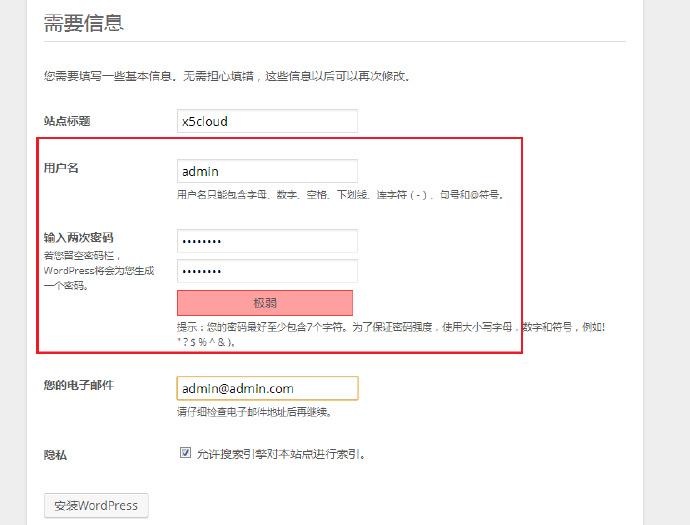
步骤十:
完成wordpress888应用的初始化配置工作。
Wordpress博客软件会自动导入数据,完成所有初始化配置工作。
点击界面提示链接进入wordpress888应用的登录界面,或者直接在浏览器地址中输入初始化配置好的应用访问地址:apps.x5cloud.com/wordpress888,即可进入博客首页界面了!
恭喜你!此时,你已经成功完成一个命名为wordpress888的博客软件的应用安装和初始化配置工作!接下来,你就可以自由使用属于完全你个人的博客了!
X5Cloud.com提供自助式云服务,一键安装博客,网店,网站,OA,CRM等各类应用!立即访问:
www.x5cloud.com





 本文详细介绍如何在X5Cloud云服务平台上一键安装并配置WordPress博客软件,包括创建数据库实例、安装应用包及初始化配置等步骤。
本文详细介绍如何在X5Cloud云服务平台上一键安装并配置WordPress博客软件,包括创建数据库实例、安装应用包及初始化配置等步骤。























 5258
5258

 被折叠的 条评论
为什么被折叠?
被折叠的 条评论
为什么被折叠?








